


用户为了防止win11电脑误按电源键关机,就想要设置按电源键不关机,但是不知道应该怎么操作,针对这个问题小编今天给大家带来Win11怎么设置按电源键不关机的操作方法,遇到相同问题不会操作的小伙伴跟着小编一起接着往下看吧。
Win11设置按电源键不关机的方法:
第一步:首先按下键盘上的快捷键:“win+R”,打开运行窗口输入命令:“powercfg.cpl”,再点击确定选项。
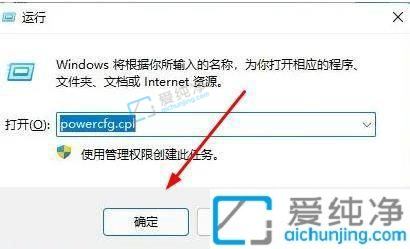
第二步:在打开的电源选项界面中,点击左上角的“选择电源键按钮功能”选项。

第三步:在定义电源按钮选项里面,先点击“更改当前不可用的设置”先,再点击更改电源按钮功能修改为无操作,这样按下电源键的时候就不会关机了。
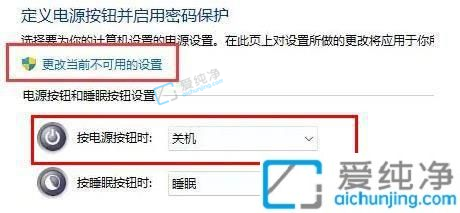
以上给大家介绍的就是Win11怎么设置按电源键不关机的方法了,大家如果有需要的话,可以参考上述方法步骤来进行设置就可以了,更多精彩资讯,尽在爱纯净。
| 留言与评论(共有 条评论) |